- Тип техники
- Бренд
Просмотр инструкции видеокамеры Sony DCR-SR290E, страница 99
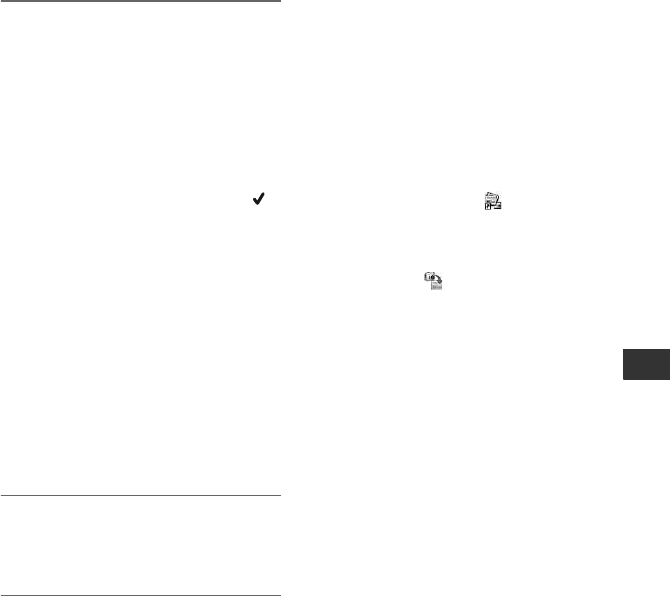
99
Использование компьютера
8 Выберите изображения,
которые требуется
импортировать.
Установите флажок в верхнем
левом углу миниатюрного
изображения фильма или
фотографии, которые требуется
импортировать. Если требуется
импортировать все изображения
выбранной вкладки, нажмите [ ]
(Select All).
z Советы
• Переключая вкладки, можно выбирать
одновременно как фильмы, так и
фотографии.
• Чтобы изменить папку назначения,
нажмите [Change], затем выберите
нужную папку. Папкой назначения по
умолчанию является папка [My Pictures].
Можно изменить папку назначения для
сохранения в ней импортируемых
файлов, выбрав папку из папок,
зарегистрированных как [Viewed folder] в
окне, которое отображается при выборе
[Change].
9 Нажмите [Import].
Начнется импорт выбранных
изображений.
Импорт фотографий с
использованием слота
Memory Stick на компьютере
Можно импортировать фотографии,
записанные на карту памяти “Memory
Stick Duo”, вставив карту памяти
“Memory Stick Duo” в слот Memory
Stick на компьютере.
z Советы
• Можно импортировать фотографии,
записанные на карту памяти “Memory
Stick Duo”, подключив видеокамеру к
компьютеру (стр. 100).
1 Включите компьютер.
2 Вставьте карту памяти “Memory
Stick Duo” с записанными
изображениями в слот Memory
Stick на компьютере.
3 Дважды нажмите [ ] (Picture
Motion Browser) на рабочем столе.
[Picture Motion Browser]
запустится.
4 Нажмите [ ].
Или выберите [Import Media Files]
в меню [File].
5 Нажмите [Digital Still Camera/
Memory Stick (DCF Format)] t
[OK].
Отобразится окно, используемое
для выбора диска/папки для
фотографий, которые требуется
импортировать на диск/папку или
из них.
6 Выберите носитель с
фотографиями, которые
требуется импортировать.
7 Выберите папку назначения, в
которой будут сохранены
импортированные фотографии.
z Советы
• Папкой назначения по умолчанию
является папка [My Pictures]. Можно
изменить папку назначения для
сохранения в ней импортируемых
файлов, выбрав папку из папок,
зарегистрированных как [Viewed folder] в
окне, которое отображается при выборе
[Change].
8 Нажмите [Import].
Начнется импорт выбранных
фотографий.
Ваш отзыв будет первым



